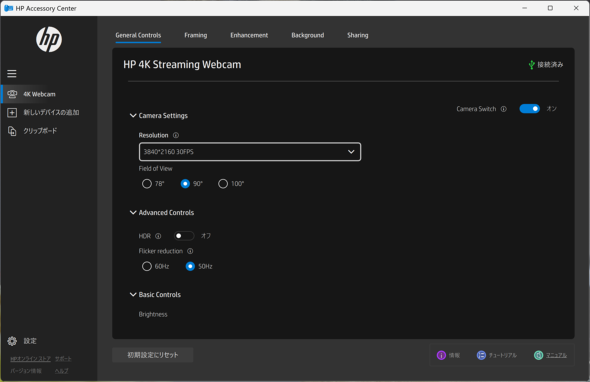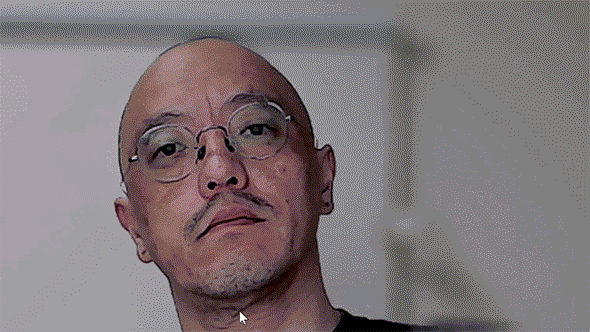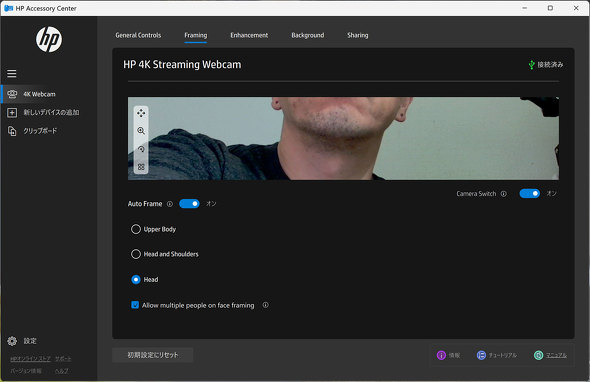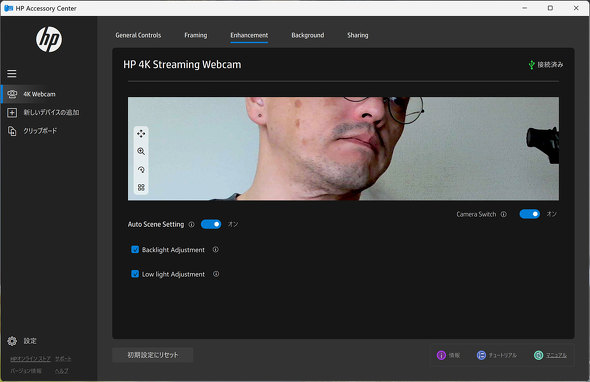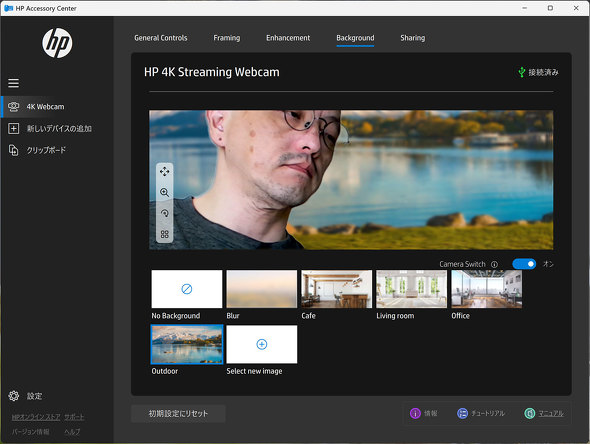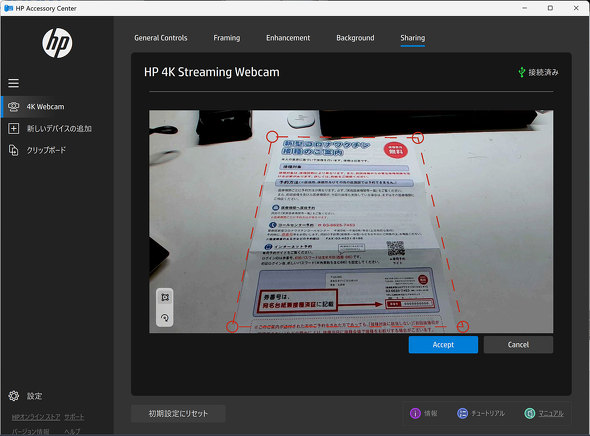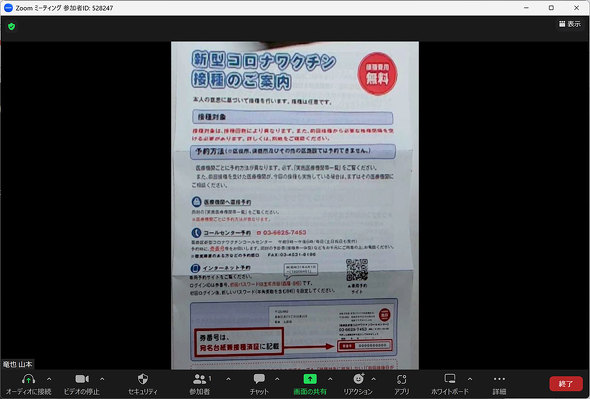ノイキャンマイクを内蔵した「HP 960 4K ストリーミングウェブカメラ」を使って分かったこと(2/3 ページ)
日本HPから、4K(3840×2160ピクセル)対応のWebカメラが発売された。WindowsやmacOS、ChromeOSに対応した「HP 960 4K ストリーミングウェブカメラ」を実際に使って見た。
被写体を追従するオートフレーミングの設定も可能
HP Accessory Centerでの設定だが、「General Controls」タブでは解像度と視野角、HDRの有無などを設定できる。ほとんどの項目はデフォルトで問題ないと思うが、Flicker reductionだけは利用する地域に応じて変更が必要だ。西日本なら60Hz、東日本なら50Hzに設定することで、照明によるフリッカーが軽減される。
「Framing」タブでは、オートフレーミング機能の設定を行う。オートフレーミングは人を認識し、中央に収まるように適宜画角を調整するという機能だ。100度の広角映像の一部をクロップしており、カメラが動くわけではないのであまり大きく外れると追従できないが、多少のずれなら常に顔が中央になるよう維持してくれる。
なお、調整範囲は「Upper Body(上半身)」「Head and Shoulders(肩から上)」「Head(頭のみ)」から指定可能だ。複数人が画角に入った場合に、全員が映るよう調整する機能も備えている。
「Enhancement」では、Auto Scene Settingのオン/オフを切り替えられる。これは、環境に応じて、映像の明るさなどを調整する機能だ。照明があり、明るい場所であればオフでも問題はなく、オンにするとむしろコントラストが強く不自然な印象も受けた。これは利用する環境に応じで切り替えた方が良さそうだ。
「Background」は、ビデオ会議などを行う際の仮想背景をカメラの出力として利用できる機能だ。最近はほとんどの会議システムが自前の仮想背景機能を持っているので、あえてここで設定する必要はないだろう。なお、Backgroundを利用すると、解像度が最大1920×1080ピクセル/60FPSに制限される。
「Sharing」では、書類やホワイトボードを映す場合に、台形補正を行える。自動認識ではなく手動で設定する必要はあるが、ミーティングなどでは活躍しそうだ。詳しくは後述するが、ここでの設定(画面)はそのままZoomなどに配信できる。また、この画面では、HP Accessory Center単体での録画も行える。
最後に、ビデオ会議で実際に使って見よう。
Copyright © ITmedia, Inc. All Rights Reserved.
関連記事
 4Kカメラ「Webex Desk Camera」で新世界を体験 PC内蔵Webカメラに不満を抱える人の救世主となるか
4Kカメラ「Webex Desk Camera」で新世界を体験 PC内蔵Webカメラに不満を抱える人の救世主となるか
最近では、ビジネス用途のビデオ会議でも高解像度のカメラニーズが増えている。シスコシステムズの4K Webカメラ「Webex Desk Camera」を例に、一般的なノートPC内蔵のWebカメラと比較してみた。 MAXHUB、広角レンズを採用した4K対応のビジネス向けWebカメラ
MAXHUB、広角レンズを採用した4K対応のビジネス向けWebカメラ
中国CVTEは、MAXHUBブランドから4K撮影に対応したビジネス向けWebカメラ「UC W21」を発売する。 エレコム、自動ズームで130度の広角対応USB外付け4K Webカメラを投入
エレコム、自動ズームで130度の広角対応USB外付け4K Webカメラを投入
エレコムが、最大4K解像度での撮影を実現したUSB外付けWebカメラ「UCAM-CX80FBBK」を発売する。 デル、WQHD撮影に対応したUSB外付けWebカメラ
デル、WQHD撮影に対応したUSB外付けWebカメラ
デル・テクノロジーズは、WQHD解像度でのキャプチャーをサポートしたUSB接続対応Webカメラ「Dell Pro 2K Webカメラ - WB5023」を発売する。 エレコム、動画配信にも適したリングライト付きWebカメラ
エレコム、動画配信にも適したリングライト付きWebカメラ
エレコムは、リングライトを標準搭載したUSB接続対応のWebカメラ「UCAM-CX20ABBK」を発売する。